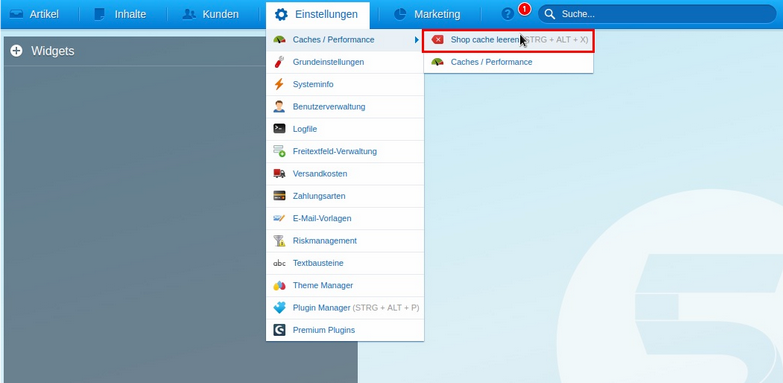Shoplytics in Shopware integrieren: Unterschied zwischen den Versionen
Die Seite wurde neu angelegt: „=== '''Wichtig:''' === Der gesamte Schritt 1 ist kein „MUSS“. Shoplytics arbeitet auch ohne dieses (zusätzliche) Plugin einwandfrei. Es ist aber eine gute Empfehlung, da das Plugin uns viel mehr Möglichkeiten bietet als ohne dem Plugin (ca. 10% zusätzlich erfasste Conversions). Sollten die 9€/Monat die das Plugin kostet, dein Budget komplett sprengen, dann geht das auch ohne. „Aufrüsten“ kannst du auch später. → '''Gib bitte Bescheid''',…“ |
|||
| (11 dazwischenliegende Versionen von 2 Benutzern werden nicht angezeigt) | |||
| Zeile 1: | Zeile 1: | ||
== | == Schritt 1 (von 1 :) == | ||
==== Den Shoplytics Script (den du von uns per Email erhalten hast) in den <head> Bereich des Shops integrieren. ==== | |||
'''Am besten ganz oben im head Bereich für beste Ergebnisse.''' Bitte kein "defer" oder "async", denn wir managen die Ladezeit der Trackingscript proaktiv direkt über Shoplytics. | |||
Falls du nicht genau weisst, wie du den Script in den Head Bereich packen kannst (oder keinen Programmierer hast, der das kann), dann lädst du dir einfach das Shoplytics Plugin herunter für Shopware 5 oder 6 und das packt dann den Script für dich an den perfekten Platz - ohne dass du im Quellcode herum klicken musst. | |||
'''Falls du den Script nicht direkt im Quellcode unterbringen kannst (was bevorzugt empfohlen wird), dann kannst du das Shoplytics Plugin für Deine Shopware Version installieren... (nur notwendig falls du den Script nicht per Hand in den head Bereich deines Shops einfügen kannst/möchtest)''' | |||
Dazu gehst du wie folgt vor. | |||
{| class="wikitable" | {| class="wikitable" | ||
| | |+ | ||
!Shopware 5 | |||
!Shopware 6 | |||
|- | |||
|[https://drive.google.com/file/d/1_Un9WyqT2u-Rkz8x3apqC6kra1FbFV-x/view?usp=sharing Zum Plugin] | |||
|[https://drive.google.com/file/d/1RQYQjK6_KMBi35aYQwjHQmGE83WhUNjw/view?usp=sharing Zum Plugin] | |||
|} | |} | ||
# Das Plugin muss per “Upload” in Shopware hinzugefügt werden. | |||
# Ihre Tracking-URL in den Einstellungen des Plugins eingeben (diese haben Sie per E-mail erhalten.) | |||
# Dran denken: “Shopware Cache leeren” (erst dann werden die Änderungen Ihren Besuchern angezeigt und Daten erfasst), siehe Screenshot unten | |||
[[Datei:Shopware-3.png]] | |||
<br><br> | |||
Wenn benötigt, kannst du jetzt noch '''[[Dynamisches Retargeting in Shopware aktivieren]].''' | |||
''' | |||
Aktuelle Version vom 5. November 2025, 11:23 Uhr
Schritt 1 (von 1 :)
Den Shoplytics Script (den du von uns per Email erhalten hast) in den <head> Bereich des Shops integrieren.
Am besten ganz oben im head Bereich für beste Ergebnisse. Bitte kein "defer" oder "async", denn wir managen die Ladezeit der Trackingscript proaktiv direkt über Shoplytics. Falls du nicht genau weisst, wie du den Script in den Head Bereich packen kannst (oder keinen Programmierer hast, der das kann), dann lädst du dir einfach das Shoplytics Plugin herunter für Shopware 5 oder 6 und das packt dann den Script für dich an den perfekten Platz - ohne dass du im Quellcode herum klicken musst.
Falls du den Script nicht direkt im Quellcode unterbringen kannst (was bevorzugt empfohlen wird), dann kannst du das Shoplytics Plugin für Deine Shopware Version installieren... (nur notwendig falls du den Script nicht per Hand in den head Bereich deines Shops einfügen kannst/möchtest)
Dazu gehst du wie folgt vor.
| Shopware 5 | Shopware 6 |
|---|---|
| Zum Plugin | Zum Plugin |
- Das Plugin muss per “Upload” in Shopware hinzugefügt werden.
- Ihre Tracking-URL in den Einstellungen des Plugins eingeben (diese haben Sie per E-mail erhalten.)
- Dran denken: “Shopware Cache leeren” (erst dann werden die Änderungen Ihren Besuchern angezeigt und Daten erfasst), siehe Screenshot unten
Wenn benötigt, kannst du jetzt noch Dynamisches Retargeting in Shopware aktivieren.